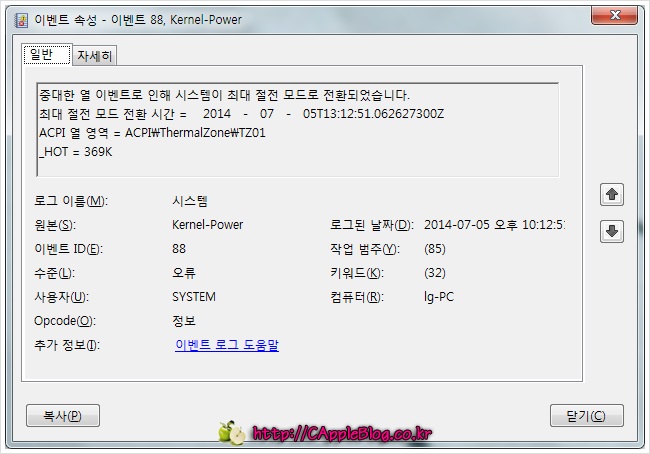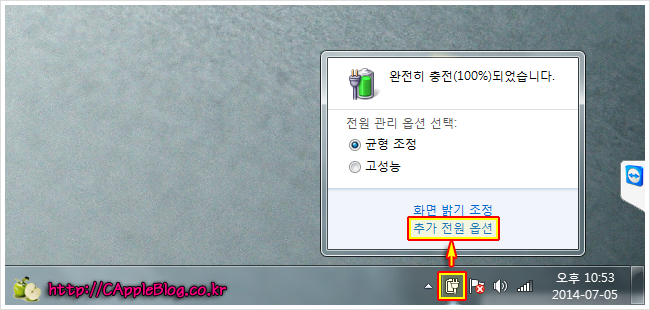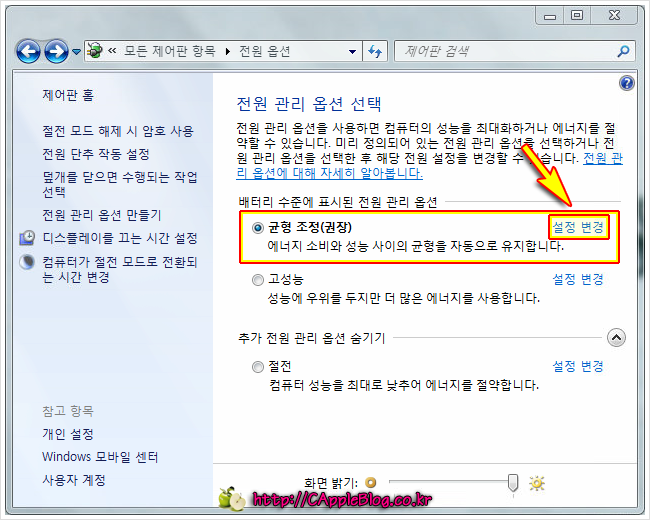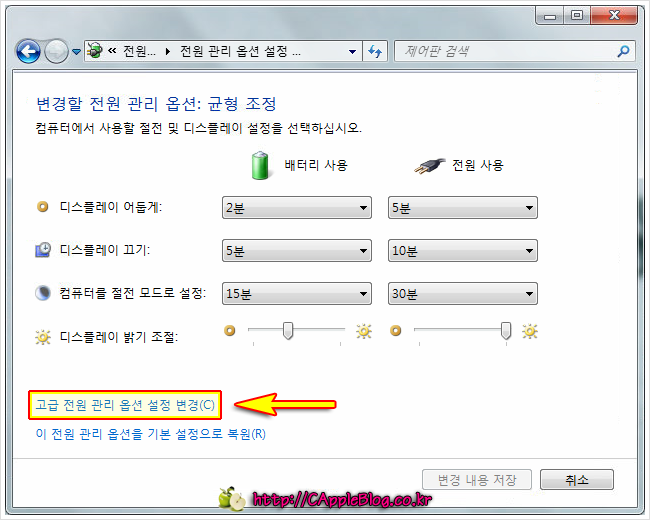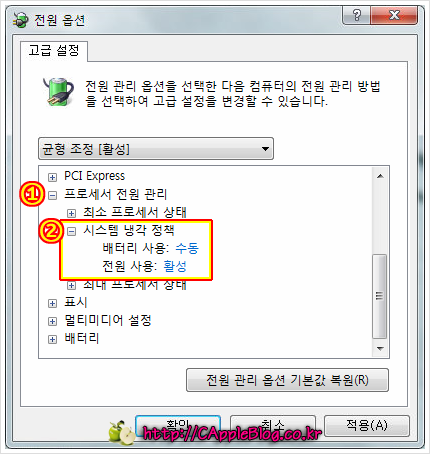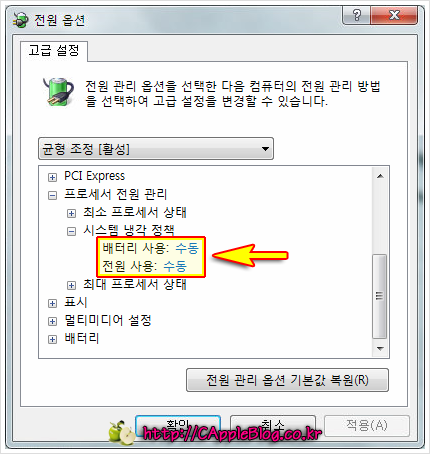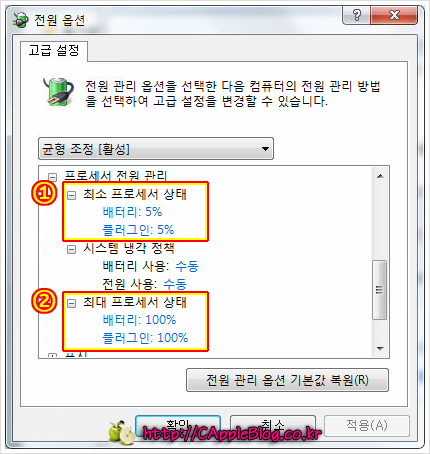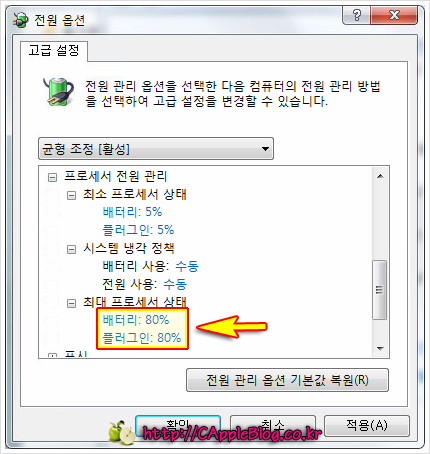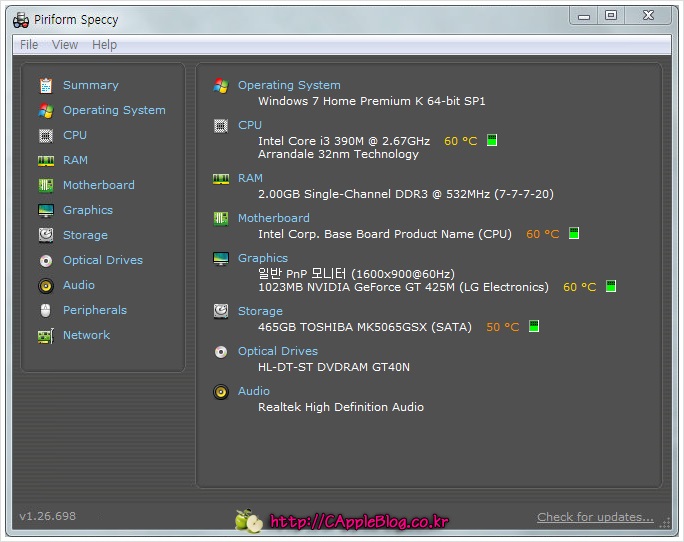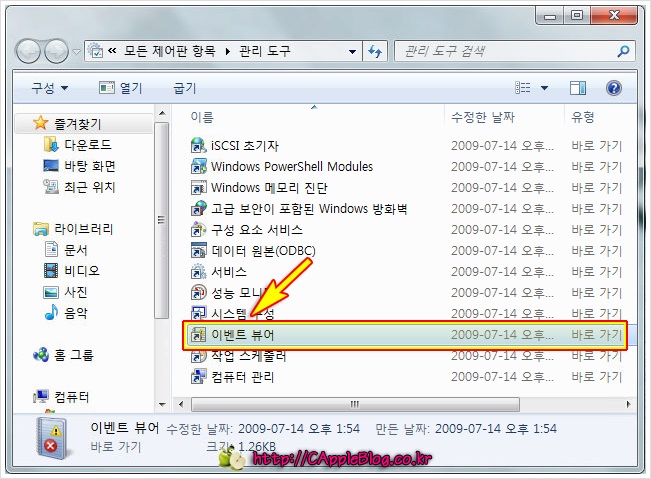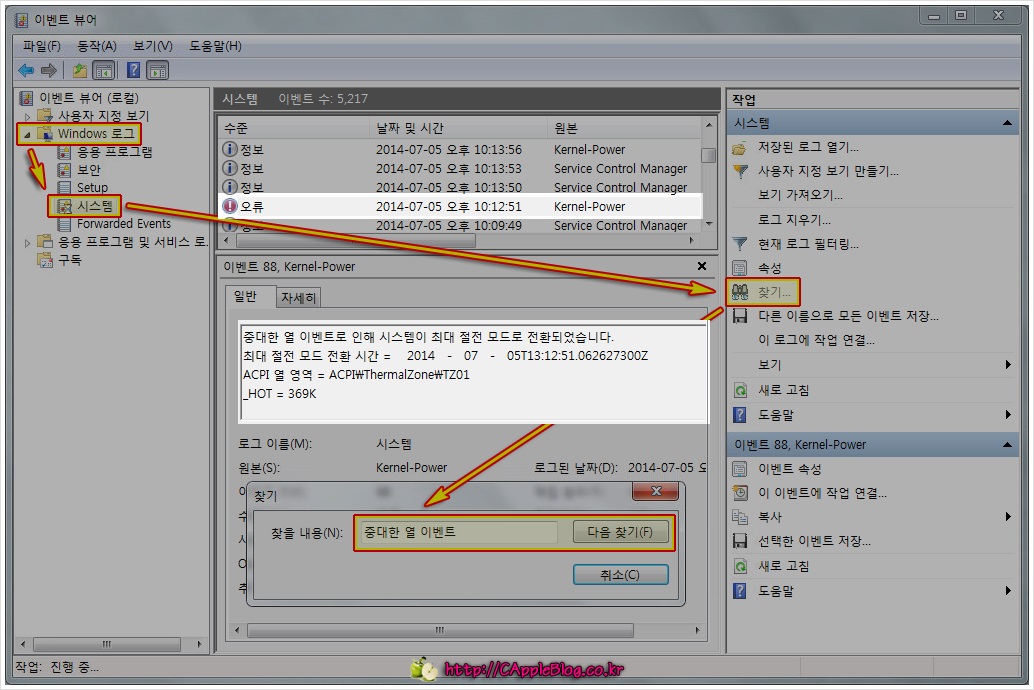고정공지
(자유게시판에서 질문 금지) 질문하신 유저는 통보 없이 "계정정리" 될수 있습니다.
놀이터 일간 추천 베스트 |
놀이터 일간 조회 베스트 |
 윈도우 노트북 팬 소음 줄이기 및 발열 꺼짐 현상 예방하기 - 프로세서 전원 관리; 펌
윈도우 노트북 팬 소음 줄이기 및 발열 꺼짐 현상 예방하기 - 프로세서 전원 관리; 펌
작성자: 달림이 조회 수: 7237 PC모드
http://www.cappleblog.co.kr/604

현대인의 필수품 중 하나로 자리 잡은 노트북
요즘은 많은 사람들이 노트북 및 태블릿을 사용하고 있습니다. 바야흐로 1인 1PC 의 시대를 넘어 1인 1노트북(태블릿)의 시대가 도래했다고 볼 수 있죠. 그런데 모든 전자제품이 그러하듯 컴퓨터는 열에 매우 취약합니다. [컴퓨터는 발열이 심한 제품이기도 하죠.] 특히나 노트북과 같은 이동형 PC들은 데스크탑에 비해 쿨링 능력이 떨어지기 때문에 요즘과 같은 여름철에는 특히나 열에 취약한 모습을 보이게 됩니다.
노트북이 열을 받아 뜨거워지기 시작하면 이러한 열을 식히기 위해 팬을 더 빨리 돌리게 되고, 이는 전체적인 노트북 소음의 증가로 이어지게 됩니다. 도서관과 같은 정숙함을 요구하는 공간에서 이러한 노트북의 윙~~ 하는 시끄러운 팬 소음이 발생하게 되면 얼굴에 철판을 깔지 않은 이상 참으로 난감하기 그지 없게 됩니다.
그런데 노트북에서 발생하는 열을 더이상 이러한 팬으로도 식힐 수 없는 지경에 다다르면, 노트북은 하드웨어의 안전을 위해 최후의 수단으로 '중대한 열 이벤트' 를 발생시키고, 시스템을 강제로 최대 절전 모드로 전환을 하게 됩니다. 만약 노트북을 한참 잘 사용하고 있는데 갑자기 자기 혼자 꺼지는 현상이 자주 발생한다면 이러한 중대한 열 이벤트를 의심해볼 수 있습니다.
중대한 열 이벤트 [이벤트 뷰어]
노트북의 온도가 96도(396K)까지 치솟아 시스템을 강제로 최대 절전 모드로 전환한 모습
이렇듯 자신의 노트북에서 현재 팬 소음을 넘어선 발열 꺼짐 현상까지 발생하고 있다면, 이는 여러분이 생각하는 것보다 노트북이 굉장히 많은 열을 받고 있다는 것이 됩니다. 이러한 상태는 노트북의 전체적인 수명에도 굉장히 안 좋은 영향을 끼치게 됩니다. 즉, 이제는 노트북에서 발생하는 열을 더이상 방치하지 말고 적극적으로 관리해주어야 할 시점에 왔다고 생각하셔야 하는 것이죠.
이러한 노트북의 열을 관리하는 방법으로는 발생한 열을 식혀주는 하드웨어적인 방법과 발열 자체를 줄여주는 소프트웨어적인 방법 두 가지로 나눌 수 있습니다. 이번 글에서는 그 중에서도 윈도우의 프로세서 전원 관리를 설정을 통해 노트북의 발열 자체를 줄여주는 소프트웨어적인 방법을 알아보도록 하겠습니다.
프로세서 전원 관리 옵션 설정하기
윈도우의 전원 관리 옵션 중에는 프로세서 전원 관리라는 항목이 존재합니다. 이는 윈도우가 현재 시스템의 냉각 정책을 설정하고, 더불어 CPU 의 성능을 적절히 조절할 수 있게끔 해주는 항목입니다. 이를 통해 노트북의 발열을 줄이고, 팬 소음까지 줄여줄 수 있습니다.
1. 프로세서 전원 관리 - 시스템 냉각 정책 설정
다음은 노트북의 발열 및 팬 소음을 줄이기 위한 프로세서 전원 관리 설정 방법입니다.
01. 먼저 트레이의 전원 관리 아이콘을 클릭한 후 추가 전원 옵션으로 들어갑니다. [또는 시작 -> 제어판 -> 전원 옵션으로 들어갑니다.]
02. 현재 사용 중인 전원 관리 옵션(선택되어 있는 전원 관리 옵션)의 설정 변경을 클릭합니다.
03. 고급 전원 관리 옵션 설정 변경을 클릭합니다.
04. 목록을 내리면 프로세서 전원 관리 항목을 발견할 수 있습니다. 해당 항목에서 시스템 냉각 정책을 클릭하여 열어 줍니다.
05. 현재 사용 중인 전원 관리 옵션에 따라 배터리 사용 및 전원 사용의 설정값이 다를 수 있습니다. 아무튼, 활성으로 되어 있는 설정을 모두 수동으로 변경합니다. 작업을 마쳤으면 확인 버튼을 클릭합니다.
활성 : CPU 가 과열되면 팬의 속도를 올려 CPU 를 냉각. [발생한 열을 식히는 방식]
수동 : CPU 가 과열되면 CPU 의 작동 클럭을 낮춰 CPU 를 냉각. [CPU 의 온도를 낮추는 방식]
이는 CPU 쿨러(팬)의 속도를 올려서 CPU 를 냉각하던 것에서 CPU 의 온도에 따라 CPU 의 성능을 떨어트리는 방식으로 시스템의 냉각 정책을 바꿔주는 것입니다. 즉, 이미 발생한 열을 식히는 방식에서 아예 발생하는 열 자체를 줄여주는 방식으로 바꾸는 것이지요.
이러한 정책의 변경을 아주 쉽게 생각하면 여러분이 중화 요리의 주방장이 되어 거대한 가스불 앞에서 조리를 하고 있다고 생각해보시면 됩니다. 요즘 같은 날씨라면 눈 앞에서 지글거리는 불 때문에 더워 죽겠죠? 요리고 뭐고 정말로 쓰러지기 일보 직전입니다. 이제 여기에서 여러분은 두 가지 중에 하나를 선택할 수 있습니다. 옆에 놓인 선풍기를 켤 것인가? 가스불을 줄일 것인가?
요리고 뭐고 더워서 쓰러지겠습니다!
[활성] 선풍기를 켠다 vs 가스불을 줄인다 [수동]
보통은 이렇게 시스템 냉각 정책을 활성에서 수동으로 변경해주는 것만으로도 노트북의 발열 문제를 상당 부분 해소할 수 있습니다. 발열 꺼짐 현상과 같은 극닥적인 상황도 이 설정으로 대부분 해결 가능하죠. 더불어 너무 뜨거워진 CPU 를 식히기 위해 갑자기 굉음을 내며 돌아가던 시끄러운 팬 소음도 사라지게 됩니다. 어떤가요? 간단하죠?
하지만 이 방식에도 단점은 있습니다. 노트북의 발열을 줄이기 위해 CPU 의 작동 클럭을(성능을) 낮추는 것이기 때문에, 과열 상태에선 그만큼 노트북의 성능이 떨어지게 됩니다. 노트북을 통해 웹 서핑이나 동영상 시청, 오피스 작업과 같은 CPU 성능이 크게 중요하지 않은 간단한 작업들을 주로 한다면 그것이 크게 느껴지지 않겠지만, 높은 CPU 성능을 요구하는 게임과 같은 프로그램에서는 열을 받으면 버벅이게 될 수도 있다는 것이죠.
그렇다고 할지라도 도서관에서 갑자기 노트북이 굉음을 내거나, 또는 자꾸 꺼지는 상황이 발생하는 것보다는 그래도 약간 버벅거리게 낫지 않을까 생각됩니다. 동영상 좀 보자는데 자꾸 꺼지면 노트북이 아니라 본인이 열 받잖아요? 물론 노트북을 통해 간단한 작업만 주로 한다면 이러한 시스템 냉각 정책의 변경은 팬 소음도 줄이고, 발열도 잡으며, 더불어 전기도 아낄 수 있는 아주 좋은 방법이 될 수 있을 거라 생각합니다.
2. 프로세서 전원 관리 - 최소, 최대 프로세서 상태 설정
다음으로 이러한 시스템 냉각 정책과 더불어 노트북의 과열을 방지할 수 있는 한 가지 설정을 더 생각해볼 수 있습니다. 바로최소 프로세서 상태와 최대 프로세서 상태를 설정해주는 것인데요. 이는 간단하게 CPU 의 최대 성능을 제한해버리는 것입니다.
01. 마찬가지로 고급 전원 관리 옵션으로 들어간 후 프로세서 전원 관리 → 최소 프로세서 상태, 최대 프로세서 상태를 클릭하여 열어줍니다.
02. 제한할 CPU 의 성능 값을 % 단위로 하여 최대 프로세서 상태의 배터리와 전원 사용에 각각 원하는대로 입력한 후 확인 버튼을 클릭합니다. [이 때 최소 프로세서 상태 값은 최대 프로세서 상태 값보다 작아야 최대 프로세서 상태 값이 정상적으로 작동합니다.]
※ 앞서 살펴본 시스템 냉각 정책이 활성일 경우 CPU 의 클럭은 최대 프로세서 상태 값으로 고정되며, 시스템 냉각 정책이 수동일 경우 CPU 의 클럭은 최소 프로세서 상태 값과 최대 프로세서 상태 값 사이에서 온도에 따라 유동적으로 변화합니다.
이는 여러분이 사용 중인 CPU 의 본래 성능을 100% 로 놓고 그 중에서 최대 얼마 만큼의 성능으로 CPU 를 사용할 것인지를 설정하는 것입니다. [최대 프로세서 상태의 기본값은 100% 성능입니다] 즉, 이 최대 프로세서 상태 설정을 80% 로 하게 되면 여러분이 아무리 고사양의 작업을 진행하더라도 윈도우는 CPU 를 최대 80% 의 성능으로 제한하여 사용하는 것이지요.
간단하게 원래 최대 시속 100Km 의 속력이 나오는 씨티100 의 스로틀을 아무리 땡겨도 시속 80Km 의 속력만 나오도록 최고 속력을 고정해버리는 것이라고 생각하시면 됩니다. 50% 로 설정하면 아무리 땡겨도 시속 50Km 의 속력만 나오는 것이구요. 간단하죠?
이러한 최대 프로세서 상태 값을 너무 낮추게 되면 그만큼 노트북의 성능이 확연히 떨어지게 되기 때문에, 자신에게 맞는 적절한 값을 찾는 것이 중요합니다. 대략 50%~90% 정도의 사이에서 설정하는 게 일반적이지만 어디까지나 자신이 직접 설정하면서 온도를 보고 자신에게 맞는 적절한 값을 찾는 것이 중요합니다.
아마 대부분의 노트북은 시스템 냉각 정책을 수동으로 바꿔주는 것만으로도 충분한 효과를 보실 수 있으거라 생각합니다. 하지만 만약에 시스템 냉각 정책만으로는 효과가 미미하다고 판단된다면 이처럼 최소, 최대 프로세서 상태도 함께 설정해보시길 바랍니다.
참고로 최소, 최대 프로세서 상태 설정에 관한 좀 더 자세한 설명은 아래의 글을 참고하시길 바랍니다.
프로세서 전원 관리 - 최소, 최대 프로세서 상태 설정의 이해, 배치 파일로 간단하게 CPU 성능 설정하기
3. 프로세서 전원 관리의 설명을 마치며
물론 노트북의 발열을 해결하는 가장 좋은 방법은 역시나 노트북을 분해하여 내부의 먼지를 청소하거나, 노트북 전용의 쿨링 장치를 추가로 구매하여 장착하는 것이라고 할 수 있습니다.
노트북 내부에 쌓인 먼지는 노트북 전체의 냉각 효율을 떨어트리기에 주기적으로 청소해주는 것이 좋다.
[이미지 출처 : How to clean your laptop of dust and dirt]

[이미지 출처 : Mini Fit XL Is Laptop Cooler On Crack]
그런데 이러한 방법들은 노트북의 분해와 조립에 대한 지식을 필요로 하거나, 장치를 구매하는데에 추가적인 지출을 요구하게 됩니다. 또한 해당 작업들이 100% 만족할만한 결과를 가져오지 못하는 경우도 많습니다. 하지만 이번 글에서 알아 본 프로세서 전원 관리의 설정을 통해 노트북의 발열 및 팬 소음을 줄여주는 방법은 이러한 전문적인 지식을 요구하지 않고, 추가적인 지출도 필요하지 않으며, 무엇보다도 지금 당장 닥친 발열 문제에 빠르고 안전하게 대처할 수 있다는 장점이 있습니다.
노트북의 전체적인 청소 및 쿨링 장치의 추가적인 장착 외에도 윈도우 자체적으로도 이러한 발열을 해결하기 위한 설정이 있다는 것을 알아두신다면, 날로 더워져만 가는 여름철 노트북을 사용하시는데에 매우 유용하지 않을까 생각합니다. 이상입니다.
무더운 여름 노트북을 좀 더 시원하게!!!
추가 설명 - 노트북의 발열 관리하기
지금까지 간단하게 프로세서 전원 관리를 통해 노트북의 발열 및 팬 소음을 줄여주는 방법에 대해서 알아 보았습니다. 이러한 설정들도 중요하지만 무엇보다 중요한 것은 평소에 노트북의 발열 상태는 어떠한지 주기적으로 살펴보는 것이라고 생각합니다. 이번 단락에서는 본 내용에 추가적으로 노트북의 발열 상태를 간략하게 살펴보는 방법에 대해서 이야기해보도록 하겠습니다.
먼저 현재 노트북의 발열 상태가 어느 정도인지 노트북의 전체적인 온도를 파악해 볼 수 있으면 좋겠죠? 이것은 다른 글에서 소개해드린 Piriform Speccy 이라는 무료 프로그램을 통해 파악이 가능합니다.
꼭 제가 추천해드린 Speccy 가 아닐지라도 이와 같이 현재 장치들의 온도를 알려주는 프로그램을 통해 주기적으로 현재 시스템의 온도를 파악해보시는 게 좋습니다.
다음으로 만약에 노트북을 사용하는 도중 꺼짐 현상이 발생했다면, 이것이 정확하게 발열 탓인지 아니면 다른 원인으로 발생한 문제인지 정확하게 파악하는 것이 중요합니다. 이러한 내용은 윈도우의 인벤트 뷰어를 통해 알 수 있습니다.
01. 시작 -> 제어판 -> 관리 도구 -> 이벤트 뷰어로 들어갑니다.
02. Windows 로그 -> 시스템 -> 찾기를 통해 '중대한 열 이벤트'를 검색합니다.
만약 이와 같이 중대한 열 이벤트에 대한 검색 결과 나온다면 이는 노트북이 발열로 인해 최대 절전 모드로 전환된 적이 있었다는 의미가 됩니다. 해당 이벤트가 발생한 시간이 기록되어 있기 때문에 본인의 노트북이 꺼졌던 시간과 비교해보면 정확하게 발열 꺼짐 현상인지 파악할 수 있습니다.
만약 다른 이의 노트북을 살펴보는 것이라면 이와 같은 중대한 열 이벤트가 얼마나 자주 발생하였는지 계속 검색해보고, 결과에 따라 쿨링에 대한 조언 및 설정을 적절히 해주시면 될 듯합니다.
이상으로 노트북의 팬 소음을 줄이고 및 발열 꺼짐 현상을 예방하는 방법, 그리고 이를 파악하는 방법에 대해서 알아보았습니다. 다음 글에서는 오늘 알아본 설정들을 좀 더 편하게 적용 or 변경할 수 있도록 배치 파일을 작성해보고, 더불어 추가 전원 구성표를 구성하여 전원 설정을 손쉽게 바꾸는 것에 대해서 알아보도록 하겠습니다. 긴 글 읽어주셔서 감사합니다. 이상입니다. ^^
자료만 받아갈줄 아는 회원님들께, 개발자님들에게 최소한의 경우는 우리가 피드백으로 보답하는 겁니다
문제가 있던 없던 그동안 고생하신 것을 생각하여 피드백 작성을 부탁 드립니다
 PC
PC
 가전
가전
 가전
가전
 PC
PC